导读 在生活和工作中,电脑和手机已成为不可或缺的必备工具,关于电脑和手机上的一些程序很多小伙伴经常都会遇到一些疑难杂症。 如何使用a
在生活和工作中,电脑和手机已成为不可或缺的必备工具,关于电脑和手机上的一些程序很多小伙伴经常都会遇到一些疑难杂症。
如何使用autocad2014设置文字样式呢?具体该怎么操作呢?那么赶快来看看小编分享的autocad2014设置文字样式的方法吧,希望通过本篇教程的学习,可以帮助到大家哦。
1.使用功能区命令操作
在菜单栏依次选择【注释】》【文字】选项,打开【文字样式】对话框中。
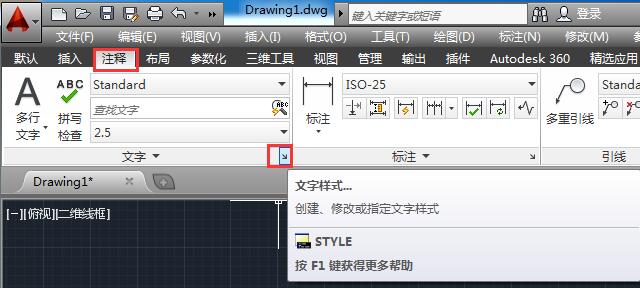
根据需要设置文字的“字体、大小、效果”等参数选项,完成后在“样式”列表框中单击“确定”按钮即可。
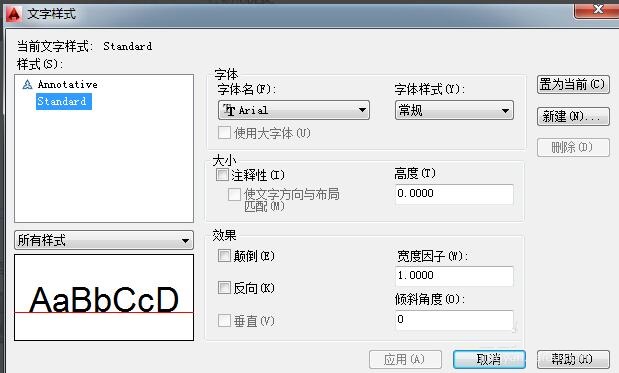
2.使用菜单栏命令操作
在菜单栏依次选择【格式】》【文字样式】选项。
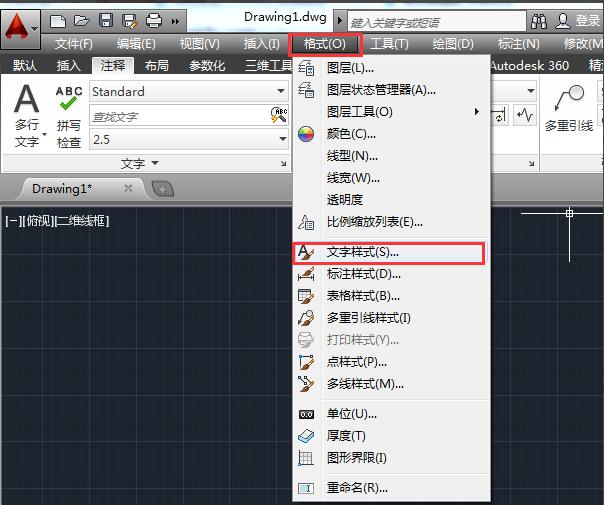
同样打开【文字样式】对话框,从而进行相关字体设置。
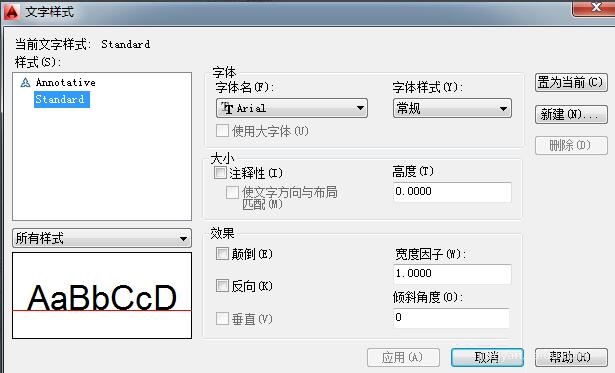
3.使用快捷命令操作
直接在命令行里输入“ST”,然后按回车。
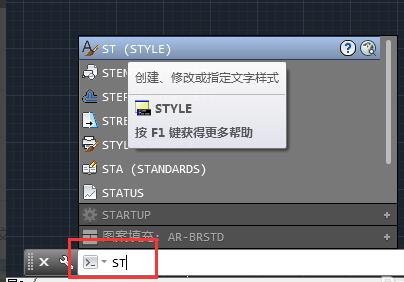
也可以打开【文字样式】对话框。
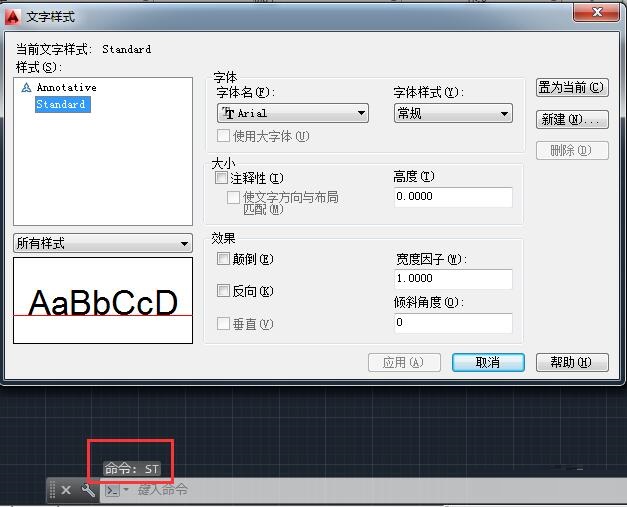
以上就是小编分享的autocad2014设置文字样式的方法,还不会的朋友可以来学习学习哦。